タッチ操作時の機能:タッチシャッター
モニター撮影時、タッチした場所に自動でピントを合わせて静止画を撮影できます。
あらかじめ、MENU→ (セットアップ)→[タッチ操作]を[入]に設定してください。
(セットアップ)→[タッチ操作]を[入]に設定してください。
-
MENU→
 (撮影設定2)→[タッチ操作時の機能]→[タッチシャッター]を選ぶ。
(撮影設定2)→[タッチ操作時の機能]→[タッチシャッター]を選ぶ。 -
撮影画面で、モニターの
 をタッチする。アイコンの左側にあるマークがオレンジ色に変わる。
をタッチする。アイコンの左側にあるマークがオレンジ色に変わる。- 解除するときは、もう一度
 をタッチしてください。
をタッチしてください。
- 解除するときは、もう一度
-
ピントを合わせたい被写体をタッチする。タッチした被写体にピントが合うと、静止画が撮影される。
ヒント
- 他にも、次の機能がタッチ操作で撮影できます。
- タッチシャッターで連続撮影する
[ドライブモード]が[連続撮影]または[速度優先連続撮影]のとき、画面をタッチし続けている間、連続して撮影します。
- タッチシャッターで連続ブラケット撮影する
露出を自動的に標準/暗い/明るいの順でずらして撮影します。[ドライブモード]が[連続ブラケット]のとき、撮影が終わるまで画面をタッチし続けて撮影します。撮影したあとに、イメージにあった明るさの画像を選ぶことができます。
- タッチシャッターで連続撮影する
ご注意
- 以下のとき、[タッチシャッター]は使えません。
- ファインダー撮影時
- 撮影モードが[動画]
- 撮影モードが[スイングパノラマ]
- [スマイルシャッター]使用時
- [フォーカスモード]が[マニュアルフォーカス]
- [フォーカスエリア]が[フレキシブルスポット]
- [フォーカスエリア]が[拡張フレキシブルスポット]
- デジタルズーム中
- 全画素超解像ズーム中